विभिन्न डिस्क डीफ़्रेग्मेंटर प्रोग्रामों का उपयोग करके कई वर्ष बिताने के बाद, मैंने वहां उपलब्ध सर्वोत्तम निःशुल्क विकल्पों की यह सूची तैयार की है। ये अनुशंसाएँ मेरे पीसी पर इस प्रकार के ऐप्स का उपयोग करने के मेरे अनुभवों पर आधारित हैं।
यदि आप पहले से नहीं जानते हैं, तो डीफ़्रैग सॉफ़्टवेयर प्रोग्राम आपके कंप्यूटर पर फ़ाइलों को बनाने वाले डेटा के बिट्स को व्यवस्थित कर सकते हैं ताकि वे एक साथ निकट संग्रहीत हों। यह आपकी हार्ड ड्राइव को फ़ाइलों तक अधिक तेज़ी से पहुंचने की अनुमति देता है।
इनमें से किसी एक प्रोग्राम का उपयोग करने से पहले आपको यह जानने की आवश्यकता नहीं है कि यह सब कैसे काम करता है, लेकिन यदि आप रुचि रखते हैं तो यहां अधिक जानकारी है: विखंडन और डीफ़्रेग्मेंटेशन क्या है? .
विंडोज़ के सभी संस्करणों में एक अंतर्निहित डीफ़्रैग प्रोग्राम शामिल है, जिसे मैंने इस सूची में स्थान दिया है। हालाँकि, ज्यादातर मामलों में, एक समर्पित कार्यक्रम बेहतर काम करेगा।
इस सूची में केवल फ्रीवेयर शामिल है। दूसरे शब्दों में, केवलपूरी तरहनिःशुल्क डीफ़्रेग्मेंटेशन कार्यक्रम। हालाँकि इस सूची को संकलित करते समय मैंने निश्चित रूप से शेयरवेयर और ट्रायलवेयर का उपयोग किया है, मैंने जानबूझकर उन विकल्पों को छोड़ दिया है ताकि आप केवल वास्तव में मुफ्त विकल्पों में से चुन सकें। यदि इनमें से किसी प्रोग्राम ने चार्ज करना शुरू कर दिया है, तो कृपया हमें बताइए .
12 में से 01शानदार तरीके से एकीकृत करना
 हमें क्या पसंद है
हमें क्या पसंद हैएक शेड्यूल पर स्वचालित रूप से डीफ़्रैग चलाएगा
जब कंप्यूटर बूट हो रहा हो तब डीफ़्रैग चल सकता है
जिन फ़ाइलों तक आप अक्सर पहुंचते हैं उन्हें ड्राइव के तेज़ हिस्सों में ले जाया जा सकता है
एक पोर्टेबल संस्करण उपलब्ध है
इसे तेज़ करने के लिए डीफ़्रैग से पहले ड्राइव को साफ़ कर सकते हैं
पोस्ट-डीफ़्रैग के लिए बहुत सारे विकल्प, जैसे रीबूट करना
बहिष्करण को डीफ़्रैग पर लागू किया जा सकता है
यदि आप भुगतान करते हैं तो कुछ सुविधाएँ केवल उपयोग योग्य हैं
कंप्यूटर निष्क्रिय होने पर स्वचालित रूप से डीफ़्रैग नहीं किया जा सकता
सेटअप किसी अन्य प्रोग्राम को स्थापित करने का प्रयास कर सकता है
मेरे द्वारा स्मार्ट डीफ़्रैग को #1 सर्वोत्तम मुफ़्त डीफ़्रैग प्रोग्राम के रूप में सूचीबद्ध करने का मुख्य कारण यह है कि जब स्वचालित डीफ़्रैग को शेड्यूल करने की बात आती है तो यह बहुत अच्छा है, कुछ ऐसा जिसे मैं व्यक्तिगत रूप से मैन्युअल रूप से करने के बजाय पसंद करता हूँ। मैं लॉक की गई फ़ाइलों से टुकड़े हटाने के लिए बूट टाइम डीफ़्रैग क्षमता की भी सराहना करता हूं।
स्मार्ट डीफ़्रैग फ़ाइलों और फ़ोल्डरों को डीफ़्रैग/विश्लेषण से बाहर भी कर सकता है और एक निश्चित फ़ाइल आकार से अधिक की फ़ाइलों को डीफ़्रैग करना छोड़ सकता है।
इसमें एक सुविधा भी शामिल है जो विंडोज़ में जंक फ़ाइलों को हटा देती है। यह भी कैश फ़ाइलें साफ़ करता है विंडोज़ के अन्य हिस्सों में जो डीफ़्रैग को तेज़ करने में मदद कर सकता है।
मैंने पिछले कुछ वर्षों में अनगिनत बार इस प्रोग्राम का उपयोग किया है, और यह उन शीर्ष कुछ कार्यक्रमों में से एक है जिसकी मैं सबसे पहले उन लोगों को अनुशंसा करता हूँ जो एक बेहतरीन डीफ़्रैग उपयोगिता चाहते हैं जिसकी कोई लागत नहीं है। इसके उन्नत टॉगल उन लोगों के लिए आदर्श हैं जो इस प्रकार के विकल्प पसंद करते हैं।
विंडोज 11, 10, 8, 7, विस्टा और एक्सपी उपयोगकर्ता स्मार्ट डीफ़्रैग को इंस्टॉल और उपयोग करने में सक्षम हैं।
स्मार्ट डीफ़्रैग डाउनलोड करें 12 में से 02Defraggler
 हमें क्या पसंद है
हमें क्या पसंद हैडीफ़्रैग को एक शेड्यूल पर स्वचालित रूप से चलाया जा सकता है
रिबूट के दौरान डीफ़्रैग चला सकते हैं
आप विशिष्ट फ़ाइलों और फ़ोल्डरों को डीफ़्रैग्मेन्ट कर सकते हैं
डेटा को डीफ़्रैग से बाहर रखा जा सकता है
फ़ाइल एक्सप्लोरर से सीधे चलाया जा सकता है
आपको कम उपयोग की गई खंडित फ़ाइलों को ड्राइव के बिल्कुल अंत तक ले जाने की सुविधा देता है
यदि आप सभी अतिरिक्त विकल्पों से निपटना नहीं चाहते तो यह भ्रमित करने वाला हो सकता है
निष्क्रिय डीफ़्रैगिंग का समर्थन नहीं करता
2018 के बाद से कोई अपडेट नहीं
पिरिफ़ॉर्म का डीफ़्रैग्लर टूल आसानी से उपलब्ध सर्वोत्तम निःशुल्क डीफ़्रैग सॉफ़्टवेयर प्रोग्रामों में से एक है। यह डेटा या किसी आंतरिक या बाहरी ड्राइव के खाली स्थान को डीफ़्रैग कर सकता है। आपके पास विशिष्ट फ़ाइलों या फ़ोल्डरों को डीफ़्रैग्मेन्ट करने का विकल्प भी है और इससे अधिक कुछ नहीं।
प्रोग्राम बूट टाइम डीफ़्रैग भी चला सकता है, त्रुटियों के लिए ड्राइव की जाँच कर सकता है, डीफ़्रैगिंग से पहले रीसायकल बिन को खाली कर सकता है, डीफ़्रैग से कुछ फ़ाइलों को बाहर कर सकता है, निष्क्रिय डीफ़्रैग चला सकता है, और कम उपयोग की गई फ़ाइलों को गति के लिए ड्राइव के अंत में ले जा सकता है। अप डिस्क पहुंच.
हालाँकि मुझे यह देखकर खुशी होगी कि डेवलपर्स इस ऐप को नई सुविधाओं के साथ अधिक बार अपडेट करते हैं, यह अभी भी विंडोज 11 में मेरे लिए बहुत अच्छा काम करता है। आप इसे विंडोज 10, 8, 7, विस्टा और एक्सपी पर भी उपयोग कर सकते हैं।
डिफ्रैग्लर डाउनलोड करेंयदि पिरिफ़ॉर्म कंपनी परिचित लगती है, तो आप पहले से ही उनके बहुत लोकप्रिय मुफ्त CCleaner (सिस्टम सफाई) या Recuva (डेटा रिकवरी) सॉफ़्टवेयर से परिचित हो सकते हैं।
12 में से 03डिस्क स्पीडअप
 हमें क्या पसंद है
हमें क्या पसंद हैबहुत सारी डीफ़्रैग सेटिंग्स जिन्हें आप संशोधित कर सकते हैं
कंप्यूटर के निष्क्रिय होने पर डीफ़्रैग कर सकते हैं
बहिष्करण स्थापित किए जा सकते हैं ताकि डीफ़्रैग्मेन्ट न किया जा सके
कंप्यूटर चालू होने के दौरान डीफ़्रैग चलाया जा सकता है
जिन फ़ाइलों का आप अक्सर उपयोग नहीं करते हैं उन्हें डिस्क के धीमे भागों में ले जाया जा सकता है
आपको डीफ़्रेग्मेंटिंग शेड्यूल सेट करने की सुविधा देता है
फ़ाइलों/फ़ोल्डरों को डीफ़्रैग करना आसान बनाने के लिए स्वयं को एक्सप्लोरर में एकीकृत नहीं करता है
सेटअप के दौरान कोई अन्य प्रोग्राम इंस्टॉल करने का प्रयास किया जा सकता है
डिस्क स्पीडअप न केवल संपूर्ण हार्ड ड्राइव बल्कि व्यक्तिगत फ़ाइलों और फ़ोल्डरों को भी डीफ़्रैग कर सकता है। शुरुआत से ही, इस प्रोग्राम का उपयोग करने के बारे में एक बात जो मुझे पसंद आई वह यह है कि जब मेरा पीसी एक विशेष समय के लिए निष्क्रिय हो जाता है तो मैं स्वचालित डीफ़्रैग चला सकता हूं।
इस प्रोग्राम में बहुत विशिष्ट सेटिंग्स हैं. उदाहरण के लिए, यदि फ़ाइलों में 10 एमबी से छोटे टुकड़े हैं, तीन से अधिक टुकड़े हैं और 150 एमबी से बड़े टुकड़े हैं तो आप डीफ़्रैग को अक्षम कर सकते हैं। इन सभी मूल्यों को अनुकूलित किया जा सकता है।
आप इस टूल को बड़ी, अप्रयुक्त और/या एक निश्चित प्रारूप की फ़ाइलों को स्वचालित रूप से ड्राइव के अंत तक ले जाने के लिए भी कॉन्फ़िगर कर सकते हैं ताकि आमतौर पर उपयोग की जाने वाली छोटी फ़ाइलें ड्राइव के अंत तक पहुंच जाएं।शुरुआत, उम्मीद है कि पहुंच समय में सुधार होगा। यह सुपर स्मार्ट है, लेकिन ऐसा करने के बाद मैंने जरूरी नहीं कि प्रदर्शन में बढ़ोतरी देखी हो, हालांकि आपका अनुभव अलग हो सकता है।
उपरोक्त के अलावा, डिस्क स्पीडअप पूरे सिस्टम डीफ़्रैग से फ़ाइलों और फ़ोल्डरों को बाहर कर सकता है, बूट टाइम डीफ़्रैग चला सकता है, डीफ़्रैग पूरा होने पर कंप्यूटर बंद कर सकता है, और दैनिक/साप्ताहिक पर एक या अधिक ड्राइव पर डीफ़्रैग/ऑप्टिमाइज़ेशन चला सकता है। /मासिक कार्यक्रम।
यह प्रोग्राम Windows 11, 10, 8, 7, Vista और XP के लिए डिज़ाइन किया गया था
डिस्क स्पीडअप डाउनलोड करेंडिस्क स्पीडअप सेटअप के दौरान अन्य ग्लैरीसॉफ्ट प्रोग्राम इंस्टॉल करने का प्रयास कर सकता है, लेकिन आप जो कुछ भी नहीं चाहते उसे आसानी से अनचेक कर सकते हैं।
12 में से 04चक्र एकत्रित करने वाला
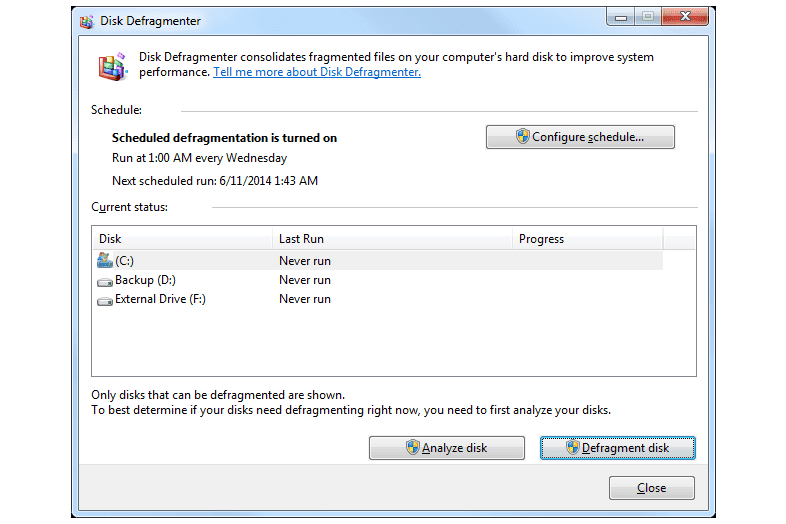
चक्र एकत्रित करने वाला।
हमें क्या पसंद हैविंडोज़ में अंतर्निहित; कोई स्थापना आवश्यक नहीं
प्रयोग करने में आसान
एक शेड्यूल पर डीफ़्रैग चला सकते हैं
आंतरिक और बाहरी ड्राइव को डीफ़्रैग करता है
लॉक की गई फ़ाइलों को डीफ़्रैग्मेन्ट नहीं किया जा सकता (यानी, कोई बूट टाइम डीफ़्रैग विकल्प नहीं)
आपके विंडोज़ के संस्करण के आधार पर प्रोग्राम ढूँढना अलग-अलग है
विंडोज़ में डिस्क डिफ़्रेग्मेंटर पहले से मौजूद है, जिसका अर्थ है कि इसका उपयोग करने के लिए आपको बस इसे खोलना होगा। आप शेड्यूल सेट कर सकते हैं और आंतरिक और बाहरी दोनों हार्ड ड्राइव को डीफ़्रैग्मेन्ट कर सकते हैं।
इस सूची के कई अन्य डीफ़्रैग प्रोग्रामों के इस प्रोग्राम की तुलना में कई फायदे हैं, जैसे बूट टाइम डीफ़्रैग और अनुकूलन सुविधाएँ। हालाँकि, माइक्रोसॉफ्ट का प्रोग्राम अभी भी निश्चित रूप से उपयोगी है और प्रयोग करने योग्य होने का अतिरिक्त लाभ भी हैअभीबिना कुछ डाउनलोड और इंस्टॉल किए।
इसे ढूंढने के लिए, अपने कंप्यूटर में खोजें defrag , या निष्पादित करें dfrgui रन डायलॉग बॉक्स से कमांड।
पेजडिफ्रैग माइक्रोसॉफ्ट द्वारा विकसित एक प्रोग्राम है Sysinternals जो आपकी पेजिंग फ़ाइलों और रजिस्ट्री हाइव्स को डीफ़्रैग्मेन्ट कर सकता है।
12 में से 05ऑसलॉजिक्स डिस्क डीफ़्रैग
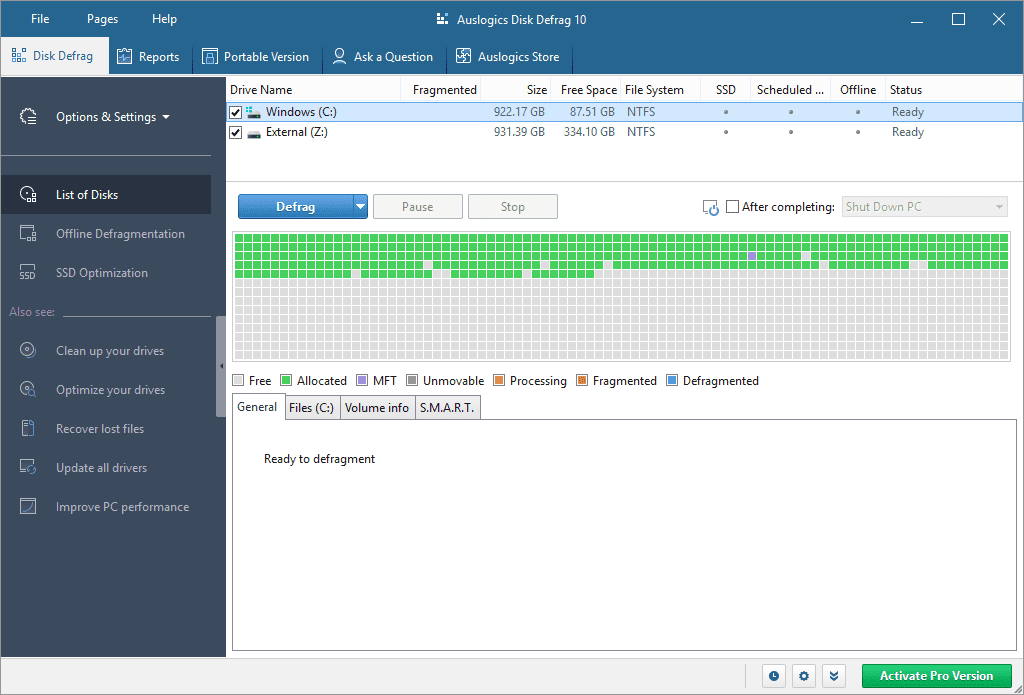 हमें क्या पसंद है
हमें क्या पसंद हैव्यक्तिगत और व्यावसायिक उपयोग के लिए नि: शुल्क
अक्सर अपडेट होते रहते हैं
फ़ाइलों और फ़ोल्डरों को डीफ़्रैग से बाहर रखा जा सकता है
महत्वपूर्ण सिस्टम फ़ाइलों को ड्राइव के तेज़ भाग में ले जाया जा सकता है
आपको विज्ञापनों को अक्षम करने देता है
बूट-टाइम डीफ़्रैग मुफ़्त में उपलब्ध नहीं हैं
कस्टम फ़ाइलों को हार्ड ड्राइव के अंत तक ले जाने में असमर्थ
सेटअप के दौरान कई असंबद्ध प्रोग्राम स्थापित करने का प्रयास करता है
शेड्यूलिंग निःशुल्क नहीं है
ऑसलॉजिक्स डिस्क डीफ़्रैग के साथ, सिस्टम फ़ाइलें, जो आमतौर पर आमतौर पर उपयोग की जाने वाली फ़ाइलें होती हैं, को लॉन्च समय और सामान्य सिस्टम प्रदर्शन को बेहतर बनाने के लिए डिस्क के तेज़ क्षेत्रों में ले जाने के लिए कॉन्फ़िगर किया जा सकता है।
यह एक उपयोगी सुविधा है जिसका समर्थन ये सभी अन्य प्रोग्राम नहीं करते हैं, इसलिए यदि आप ऐसा चाहते हैं, तो यह एक अच्छा विकल्प है।
लेकिन, जान लें कि इसके कुछ नुकसान भी हैं। मेरे लिए सबसे बड़ी बात यह है कि यह शेड्यूल किए गए डीफ़्रैग का समर्थन नहीं करता है। इसके अलावा, हालांकि उनकी वेबसाइट पर इसका उल्लेख नहीं है, रिबूट के दौरान डीफ़्रैगिंग मुफ्त उपयोगकर्ताओं के लिए भी लॉक है, और प्रो संस्करण के लिए भुगतान करने के बाद ही पहुंच योग्य है।
इस प्रोग्राम का उपयोग chkdsk के साथ त्रुटियों के लिए ड्राइव की जांच करने और डीफ़्रैग से फ़ाइलों/फ़ोल्डरों को बाहर करने के लिए भी किया जा सकता है।
यह आधिकारिक तौर पर विंडोज़ 11, 10, 8 और 7 पर समर्थित है।
ऑसलॉजिक्स डिस्क डीफ़्रैग डाउनलोड करें 12 में से 06पूरन डीफ्रैग
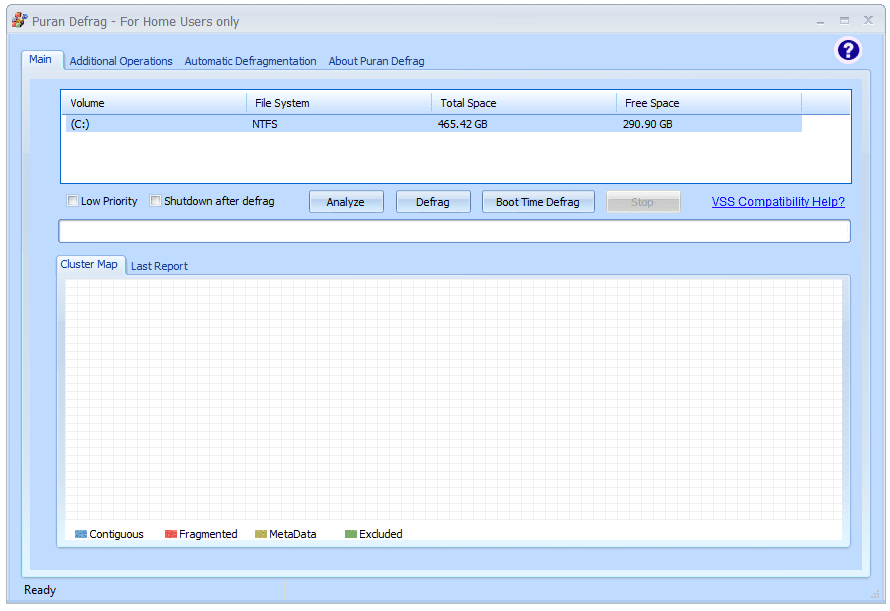
पूरन डीफ्रैग. © पुराण सॉफ्टवेयर
हमें क्या पसंद हैकंप्यूटर निष्क्रिय होने पर डीफ़्रैग कर सकता है
आमतौर पर उपयोग की जाने वाली फ़ाइलों को हार्ड ड्राइव के तेज़ हिस्से में ले जाने में सक्षम
अनुसूचित डीफ़्रैग का समर्थन करता है
बूट अप के दौरान डीफ़्रैग चलाने का विकल्प शामिल है
डीफ़्रेग्मेंटिंग फ़ाइल/फ़ोल्डर स्तर से शुरू हो सकती है
त्रुटियों के लिए एचडीडी की भी जांच कर सकते हैं
सभी खंडित फ़ाइलें नहीं दिखाता (केवल शीर्ष 10)
कोई पोर्टेबल विकल्प नहीं है
सेटअप किसी अन्य प्रोग्राम को स्थापित करने का प्रयास कर सकता है
ड्राइव का विश्लेषण करने के बाद परिणाम पढ़ना कठिन है
खाली स्थान डीफ़्रेग को मैन्युअल रूप से नहीं चलाया जा सकता (केवल शेड्यूल किया गया)
पुराण डीफ़्रैग में पुराण इंटेलिजेंट ऑप्टिमाइज़र (पीआईओजेडआर) नामक एक कस्टम ऑप्टिमाइज़र की सुविधा है, जो सामान्य फ़ाइलों को बुद्धिमानी से डिस्क के बाहरी किनारे पर ले जाता है ताकि उन फ़ाइलों तक पहुंच तेज हो सके।
इस सूची के कुछ अन्य प्रोग्रामों की तरह, यह फ़ाइल एक्सप्लोरर के राइट-क्लिक संदर्भ मेनू से फ़ाइलों और फ़ोल्डरों को डीफ़्रैग कर सकता है, डीफ़्रैग लॉन्च होने से पहले कस्टम फ़ाइलों/फ़ोल्डरों को हटा सकता है, और बूट टाइम डीफ़्रैग चला सकता है।
इस कार्यक्रम के बारे में जो चीज़ मुझे पसंद है वह है इसके द्वारा प्रदान की जाने वाली स्वतंत्रता। उदाहरण के लिए, बहुत विशिष्ट शेड्यूलिंग विकल्प उपलब्ध हैं, जैसे हर कई घंटों में स्वचालित डीफ़्रैग चलाना, जब सिस्टम निष्क्रिय हो जाता है, या जब स्क्रीनसेवर शुरू होता है।
इसी तरह, बूट टाइम डीफ़्रैग के लिए विशेष शेड्यूल सेट किए जा सकते हैं जैसे इसे दिन के पहले कंप्यूटर बूट पर चलाना, सप्ताह के पहले दिन, या हर महीने आपके कंप्यूटर के पहली बार बूट होने पर चलाना।
एक बात जो मुझे अपने परीक्षणों के दौरान पसंद नहीं आई वह यह थी कि सेटअप के दौरान, इसने अतिरिक्त प्रोग्राम स्थापित करने का प्रयास किया जिनकी मुझे आवश्यकता नहीं थी या मैं नहीं चाहता था। दुर्भाग्य से, यह एक सामान्य प्रथा है जिसे मैं सॉफ़्टवेयर स्थापित करते समय बहुत बार देखता हूँ।सौभाग्य से, उन प्रस्तावों को छोड़ना आसान था।
ऐसा कहा जाता है कि यह विंडोज 10, 8, 7, विस्टा, एक्सपी और विंडोज सर्वर 2008 और 2003 के साथ संगत है। मैंने इसे बिना किसी समस्या के विंडोज 10 में इस्तेमाल किया।
पुराण डीफ्रैग डाउनलोड करें 12 में से 07WinContig
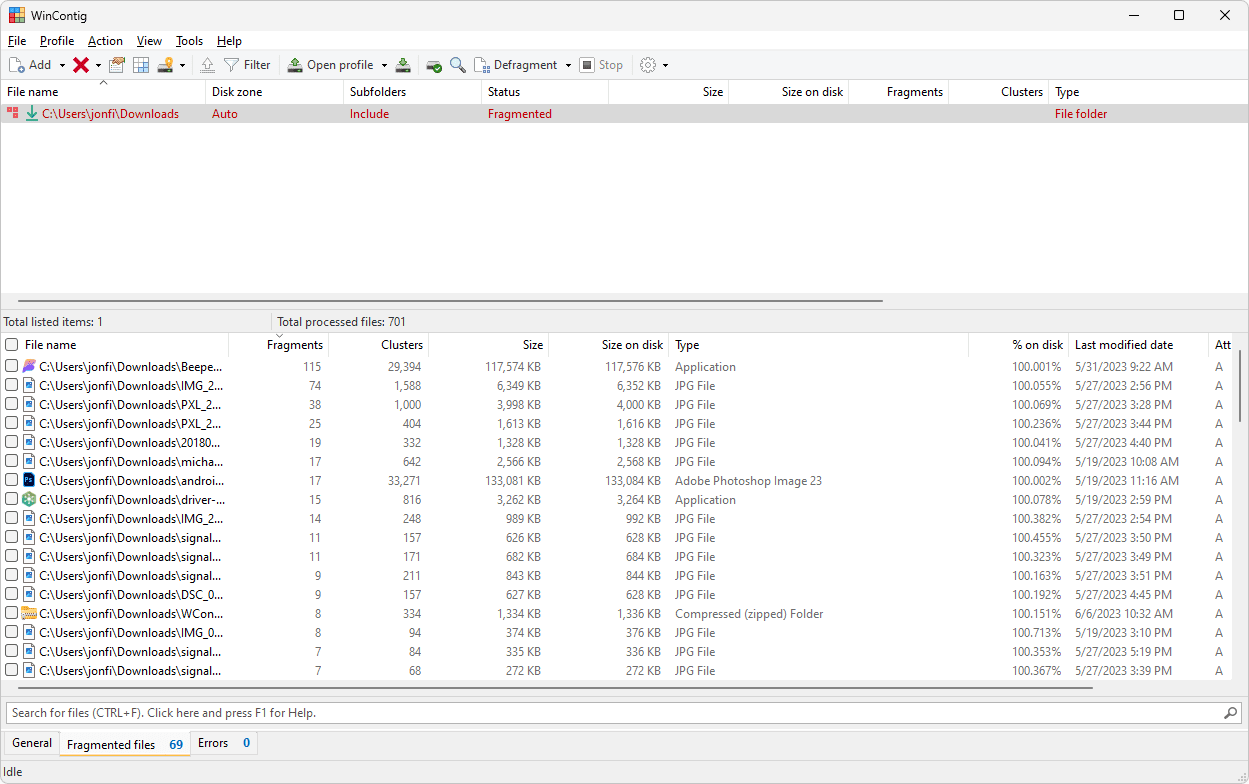 हमें क्या पसंद है
हमें क्या पसंद हैकोई स्थापना आवश्यक नहीं
केवल विशिष्ट फ़ाइलों और फ़ोल्डरों को डीफ़्रैग करें
व्यक्तिगत और व्यावसायिक उपयोग के लिए नि: शुल्क
वैकल्पिक कमांड-लाइन स्विच
बहुत सारे विकल्प भारी लग सकते हैं
WinContig स्वयं को 'विशेष फ़ाइलों को डीफ़्रेग्मेंट करने के लिए सही उपकरण के रूप में वर्णित करता है जो अक्सर उपयोग की जाती हैं और लगातार खंडित होती जा रही हैं।' इसका मतलब यह है कि यह इन अन्य डीफ़्रैग उपयोगिताओं में से अधिकांश में अद्वितीय है क्योंकि यह विशेष रूप से संपूर्ण ड्राइव के बजाय विशेष फ़ाइलों को डीफ़्रैग्मेन्ट करने के लिए बनाया गया है।
चूँकि यह प्रोग्राम प्रोग्राम फ़ाइलों जैसी चीज़ों की लोडिंग गति को बेहतर बनाने में माहिर है, इसमें निर्दिष्ट फ़ाइलों और फ़ोल्डरों को रखने के लिए डिस्क ज़ोन निर्दिष्ट करने की क्षमता भी शामिल है। उदाहरण के लिए, आप उन फ़ाइलों तक पहुंच की गति बढ़ाने के लिए बार-बार उपयोग की जाने वाली फ़ाइलों को तेज़ पहुंच क्षेत्र में ले जा सकते हैं।
विखंडन विश्लेषण के बाद, आपको उन सभी फ़ाइलों की एक सूची दिखाई देगी जिनमें टुकड़े हैं, साथ ही प्रत्येक फ़ाइल का विखंडन प्रतिशत भी दिखाई देगा। यदि आप कुछ डेटा को स्थानांतरित होने से रोकना चाहते हैं तो एक बहिष्करण सूची भी उपलब्ध है। आप डिस्क त्रुटियों की जांच के लिए WinContig का भी उपयोग कर सकते हैं।
मुझे यह प्रोग्राम केवल कुछ चीजों को तुरंत डीफ़्रैग करने की क्षमता के लिए पसंद है, लेकिन मुझे यह इन उच्च-रैंक वाले विकल्पों में से कुछ के रूप में उपयोगकर्ता के अनुकूल नहीं लगा। दूसरी बात: मैं इसकी पुष्टि नहीं कर सका कि डिस्क ज़ोन सुविधा वास्तव में कितनी उपयोगी है।
मेरे परीक्षण विंडोज़ 11 में किए गए थे, लेकिन प्रोग्राम विंडोज़ 10, विंडोज़ 8, विंडोज़ 7 और विंडोज़ विस्टा के साथ भी संगत है।
विनकॉन्टिग डाउनलोड करें 12 में से 08टूलविज़ स्मार्ट डीफ़्रैग

टूलविज़ स्मार्टडिफ्रैग। © टूलविज़ सॉफ्टवेयर
हमें क्या पसंद हैबहुत ही सरल और उपयोग में आसान इंटरफ़ेस
दिखाता है कि कितनी फ़ाइलें खंडित हैं
अन्य फ़ाइलों तक पहुंच को तेज़ करने के लिए संग्रह को ड्राइव के धीमे हिस्सों में ले जाता है
शेड्यूल किए गए डीफ़्रैग का समर्थन नहीं करता
संपूर्ण ड्राइव पर विखंडन का स्तर नहीं दिखाता
कुछ भी अनुकूलित नहीं कर सकते
हो सकता है कि Windows 11/10 में यह आपके लिए काम न करे
यदि आप एक ऐसे प्रोग्राम की तलाश में हैं जो उपयोग में बेहद सरल हो और भ्रमित करने वाली सेटिंग्स या बटनों से घिरा न हो, तो यह एकदम सही है।
टूलविज़ स्मार्ट डीफ़्रैग एक छोटा प्रोग्राम है जो जल्दी से इंस्टॉल हो जाता है और इसमें बेदाग, न्यूनतम इंटरफ़ेस होता है। यह विंडोज़ में शामिल डिफ़ॉल्ट डीफ़्रैग टूल की तुलना में 10 गुना तेज़ होने का दावा करता है और नियमित फ़ाइलों तक पहुंच को तेज़ करने के लिए संग्रह फ़ाइलों को ड्राइव के एक अलग हिस्से में रख सकता है।
आप एक विश्लेषण से खंडित फ़ाइलों की संख्या देख सकते हैं और डीफ़्रैग को वास्तव में तेज़ी से चला सकते हैं, लेकिन आप ड्राइव पर मौजूद विखंडन के स्तर को नहीं देख सकते हैं, न ही आप डीफ़्रैगमेंट को बाद की तारीख में चलाने के लिए शेड्यूल कर सकते हैं।
मुझे लगता है कि ऐसा प्रोग्राम होना अच्छा है जो बटनों और अन्य टूलबार से भरा न हो, लेकिन यह कभी-कभी दुर्भाग्यपूर्ण भी होता है। उदाहरण के लिए, वहाँ हैंशून्यअनुकूलन योग्य सुविधाएँ।
यह प्रोग्राम आधिकारिक तौर पर विंडोज 7, विस्टा और एक्सपी में काम करता है। मैंने इसे विंडोज़ 8 में भी ठीक से उपयोग किया।
मिनीक्राफ्ट में मानचित्र का विस्तार कैसे करेंटूलविज़ स्मार्ट डीफ़्रैग डाउनलोड करें 12 में से 09
समझदार देखभाल 365
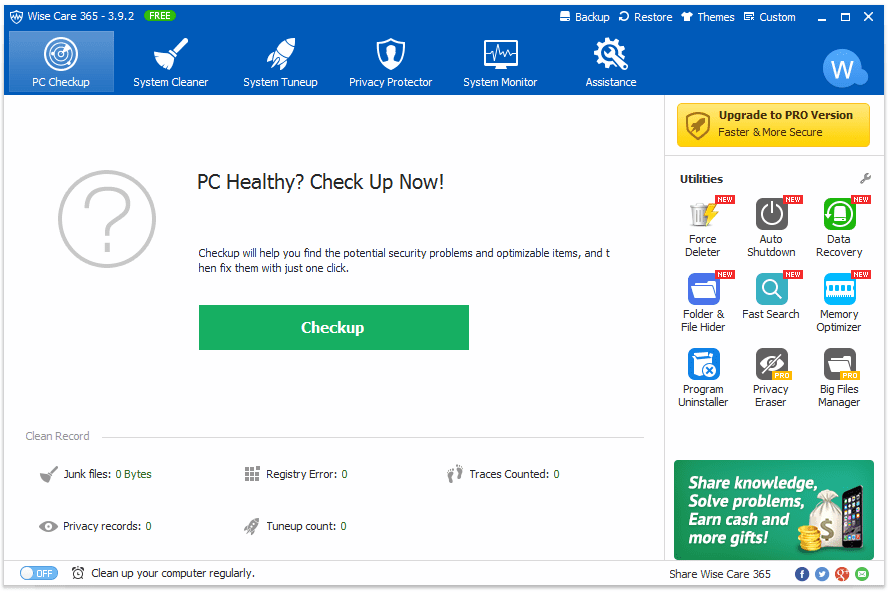
समझदार देखभाल 365.
हमें क्या पसंद हैड्राइव को अनुकूलित और डीफ़्रैग्मेन्ट करने का समर्थन करता है
डीफ़्रैग समाप्त होने पर आपको स्वचालित शटडाउन सक्षम करने देता है
एक पोर्टेबल विकल्प है
अन्य प्रोग्राम भी शामिल हैं जो आपको पसंद आ सकते हैं
किसी शेड्यूल पर डीफ़्रैग नहीं किया जा सकता
वहाँ हैंबहुतएस डीफ़्रैग टूल के अतिरिक्त अन्य प्रोग्रामों का
लॉक की गई फ़ाइलों को डीफ़्रेग्मेंट नहीं करेगा
वाइज़ केयर 365 सिस्टम उपयोगिताओं का एक संग्रह है जो गोपनीयता समस्याओं और जंक फ़ाइलों को स्कैन करता है। उपकरणों में से एक, में सिस्टम ट्यूनअप टैब, का उपयोग हार्ड ड्राइव को डीफ़्रैग्मेन्ट करने के लिए किया जाता है।
डीफ़्रैग्मेन्ट करने के लिए ड्राइव का चयन करें और फिर चुनें defragment , पूर्ण अनुकूलन या विश्लेषण . डीफ़्रैग समाप्त होने के बाद आप वैकल्पिक रूप से कंप्यूटर बंद कर सकते हैं।
शेड्यूलिंग डीफ़्रैग हैनहींइस कार्यक्रम में समर्थित. एक और चीज़ जो मुझे पसंद नहीं है वह है पूर्ण संस्करण के बारे में विज्ञापन जो हमेशा कार्यक्रम में प्रदर्शित होता है। साथ ही, कुछ सुविधाएँ और विकल्प केवल व्यावसायिक संस्करण में उपलब्ध हैं।
यदि आप इस प्रकार के प्रोग्राम का उपयोग करना पसंद नहीं करते हैं जो एक ही डाउनलोड में दर्जनों मिनी टूल भर देते हैं, तो आप इसे आगे बढ़ाना चाहेंगे। यदि आप ऊपर लिंक की गई मेरी समीक्षा पढ़ते हैं, तो आपको इस सुइट में शामिल अन्य सभी टूल की एक विस्तृत सूची दिखाई देगी। मैंने वर्षों में कई बार वाइज़ केयर 365 का उपयोग किया है, और इसमें मौजूद हर चीज़ के साथ खेलना मज़ेदार हो सकता है, लेकिन यदि आप केवल एक अच्छा डीफ़्रैग प्रोग्राम चाहते हैं तो यह बिल्कुल ज़रूरत से ज़्यादा है।
वाइज केयर 365 को विंडोज 11, 10, 8, 7, विस्टा और एक्सपी पर इंस्टॉल किया जा सकता है। एक पोर्टेबल संस्करण भी उपलब्ध है, लेकिन आपको इसे इंस्टॉल करने योग्य संस्करण के भीतर से 'बनाना' होगा (समीक्षा में इस पर अधिक जानकारी)।
वाइज केयर 365 डाउनलोड करें 12 में से 10ओ एंड ओ डीफ्रैग फ्री संस्करण

ओ एंड ओ डीफ्रैग फ्री संस्करण। © ओ एंड ओ सॉफ्टवेयर
हमें क्या पसंद हैहर बार स्क्रीनसेवर चालू होने पर डीफ़्रैग चल सकता है
यदि फ़्रेग्मेंटेशन बहुत कम है तो शेड्यूल किए गए डीफ़्रैग को न चलने के लिए सेट किया जा सकता है
वास्तव में बड़ी सिस्टम पुनर्स्थापना बिंदु फ़ाइलों को अन्य फ़ाइलों के प्रदर्शन को बढ़ाने के लिए डिस्क के धीमे हिस्सों में ले जाया जाता है
अत्यंत विस्तृत हार्ड ड्राइव रिपोर्ट तैयार करता है
Windows 11, 10, या 8 के साथ काम नहीं करता
कुछ सुविधाएं उपयोग के लिए निःशुल्क नहीं हैं, इसलिए आपको पूर्ण संस्करण खरीदने के लिए प्रेरित किया जाएगा
आपको फ़ाइलों को डीफ़्रैग्मेन्टेशन से बाहर नहीं करने देता
हटाने योग्य हार्ड ड्राइव को डीफ़्रैग्मेन्ट नहीं किया जा सकता
बूट अप के दौरान डीफ़्रैग करने में असमर्थ
O&O डीफ़्रैग फ्री एडिशन में एक व्यवस्थित और उपयोग में आसान इंटरफ़ेस है। यह समान डीफ़्रैग सॉफ़्टवेयर में पाई जाने वाली सामान्य सुविधाओं का समर्थन करता है, जैसे ड्राइव को अनुकूलित करना, सभी खंडित फ़ाइलों की सूची देखना और त्रुटियों के लिए ड्राइव की जाँच करना।
साप्ताहिक आधार पर डीफ़्रैग शेड्यूल करने के अलावा, आप स्क्रीनसेवर चालू होने पर स्वचालित रूप से डीफ़्रैग शुरू करने के लिए प्रोग्राम को कॉन्फ़िगर भी कर सकते हैं।
आप वैकल्पिक रूप से ए के माध्यम से चला सकते हैंत्वरित विन्यासआसानी से शेड्यूल सेट करने या किसी ड्राइव को तुरंत अनुकूलित करने के लिए विज़ार्ड।
कुछ सुविधाएँ केवल भुगतान किए गए संस्करण में उपलब्ध हैं, जिसका अर्थ है कि आप कभी-कभी किसी सेटिंग को सक्षम करने का प्रयास करेंगे, लेकिन आपको बताया जाएगा कि आप ऐसा नहीं कर सकते क्योंकि आप मुफ़्त संस्करण का उपयोग कर रहे हैं, जो परेशान करने वाला हो सकता है।
O&O डीफ़्रैग फ्री संस्करण Windows 7, Vista और XP के साथ संगत है। मैंने विंडोज़ के नए संस्करणों में नवीनतम संस्करण का परीक्षण किया, लेकिन मैं इसे चालू नहीं कर सका।
ओ एंड ओ डीफ़्रैग मुफ़्त संस्करण डाउनलोड करें 12 में से 11अल्ट्राडीफ्रैग
 हमें क्या पसंद है
हमें क्या पसंद हैशुरुआती लोगों के लिए उन्नत विकल्प छिपे हुए हैं
त्रुटियों के लिए हार्ड ड्राइव की जाँच कर सकते हैं
आंतरिक और बाह्य दोनों हार्ड ड्राइव को डीफ़्रैग करता है
आपको संपूर्ण HDD ही नहीं, बल्कि व्यक्तिगत फ़ाइलों और फ़ोल्डरों को भी डीफ़्रैग्मेन्ट करने की सुविधा देता है
उन्नत परिवर्तनों के लिए आपको कॉन्फ़िगरेशन फ़ाइल को संपादित करने की आवश्यकता होती है
शेड्यूल किए गए डीफ़्रैग को चालू करना कठिन है
यदा-कदा अद्यतन
UltraDefrag का उपयोग नौसिखिया और उन्नत उपयोगकर्ताओं के लिए समान रूप से किया जा सकता है - इसमें सामान्य विशेषताएं हैं जिनका उपयोग हर कोई कर सकता है, लेकिन यदि आपको प्रोग्राम में विशिष्ट परिवर्तन करने की आवश्यकता है तो उन्नत विकल्प भी हैं।
मरम्मत, डीफ़्रैगिंग और ड्राइव को अनुकूलित करने जैसे सामान्य कार्य इन अन्य प्रोग्रामों की तरह ही ट्रिगर करना आसान है। हालाँकि, यदि आप बनाना चाहते हैंपरिवर्तनसामान्य तौर पर प्रोग्राम के लिए या बूट टाइम डीफ़्रैग विकल्प के लिए, आपको यह जानना होगा कि कैसे पैंतरेबाज़ी की जाए बैट फ़ाइल .
यदि आप चीजों के साथ छेड़छाड़ करना पसंद करते हैं तो यह एक साफ-सुथरा कार्यक्रम है, लेकिन यदि यह आपका वर्णन नहीं करता है, तो मैं सूची के शीर्ष पर वर्णित पहले कुछ ऐप्स की अत्यधिक अनुशंसा करता हूं।
इसे Windows 11, 10, 8, 7, Vista और XP पर ठीक से चलना चाहिए।
अल्ट्राडीफ़्रैग डाउनलोड करें 12 में से 12मायडिफ्रैग

मायडिफ्रैग। © जे.सी. केसल
हमें क्या पसंद हैइसमें बहुत सारे उन्नत विकल्प शामिल हैं
उन लोगों के लिए 'आउट ऑफ द बॉक्स' काम करता है जो कुछ भी अनुकूलित नहीं करना चाहते
इंटरफ़ेस वास्तव में सरल और सटीक है
हटाने योग्य ड्राइव और आंतरिक ड्राइव को डीफ़्रैग्मेन्ट करने में सक्षम
समान प्रोग्रामों की तुलना में उपयोग करना अधिक कठिन हो सकता है
फ़ाइल एक्सप्लोरर से काम नहीं करता
अंतिम बार 2010 में अद्यतन किया गया
MyDefrag (पूर्व में JkDefrag) आपकी आवश्यकताओं के आधार पर एक सरल और जटिल डीफ़्रैग प्रोग्राम दोनों हो सकता है।
यह एक या अधिक ड्राइव पर स्क्रिप्ट लोड करने और चलाने का काम करता है। जब आप इसे पहली बार इंस्टॉल करते हैं तो इसमें कई स्क्रिप्ट शामिल होती हैं, जैसे शेड्यूल पर डीफ़्रैग करना, ड्राइव का विश्लेषण करना और खाली स्थान को समेकित करना। नियमित उपयोगकर्ताओं के लिए डिफ़ॉल्ट इंस्टॉल ठीक है।
अधिक उन्नत उपयोगकर्ता अपनी स्वयं की कस्टम स्क्रिप्ट बना सकते हैं, जो वास्तव में MyDefrag के काम करने के तरीके को गहराई से अनुकूलित करने के लिए बहुत विस्तृत हो सकती है। स्क्रिप्ट बनाने के बारे में जानकारी ऑनलाइन मैनुअल में पाई जा सकती है।
MyDefrag को 2010 से अपडेट नहीं किया गया है, इसलिए यह आधिकारिक तौर पर केवल Windows 7, Vista, XP, 2000, Server 2008 और Server 2003 को सपोर्ट करता है। हालाँकि, यह अभी भी Windows के नए संस्करणों जैसे Windows 11, 10 और 8 के साथ काम करता है।
मायडिफ्रैग डाउनलोड करें







